Ontdek Uw Aantal Engel
Hoe u Facebook-advertentietargeting en zero-in op uw doelgroep kunt beheersen
Met meer dan 2 miljard actieve gebruikers per dag en een gemiddelde gebruikstijd van 35 minuten per gebruiker, is het een toplocatie voor B2C- en B2B-advertenties. Er is nog nooit een beter moment geweest om vertrouwd te raken met Facebook-advertentietargeting.
Facebook heeft honderden opties voor targeting en demografische advertenties. Om het meeste uit uw advertentiebudget te halen, moet u zich richten op uw publiek.
In dit artikel zullen we onderzoeken hoe u het meeste kunt halen uit het geld dat aan mastering wordt besteed Facebook-advertentie targeting en nulstelling op uw doel.
Wat is een Facebook-publiek?
De 'doelgroep' of 'markt' waarvoor u gaat adverteren, wordt op Facebook 'doelgroep' genoemd. Je kunt superspecifiek mikken, bijvoorbeeld door de hoeveelheid opleiding of inkomen. Targetingopties omvatten ook leeftijd, locatie, geslacht, functietitel en nog veel meer. De mogelijkheden zijn vrijwel onbeperkt. Echt.
Laten we een paar voorbeelden bekijken.
Voor deze GoPro-advertentie kunnen we ons richten op fotografen of mensen die graag wandelen of skiën. Of we kunnen Pixel gebruiken (meer over Pixel hieronder) om gebruikers te targeten die de GoPro-aankooppagina hebben bezocht maar de aankoop niet hebben voltooid.

Of voor deze advertentie kan Soylent zich richten op veganisten, mensen die graag sporten of moeders die onlangs hun Facebook-pagina of Instagram-bericht leuk vonden.

De bovenstaande voorbeelden zijn slechts enkele van de vele honderden manieren om Facebook-gebruikers te targeten. Laten we eens kijken naar de primaire targetingmethoden van Facebook:
Targeting op Facebook
Zoals we al zeiden, er zijn letterlijk honderden manieren om mensen te targeten. Houd er rekening mee dat u elke combinatie van de onderstaande targetingmethoden kunt gebruiken.
-
- Plaats : U kunt gebruikers targeten op staat, plaats, postcode, land, enz. U kunt ook specifieker worden, zoals hen targeten waar ze werken versus waar ze wonen.
- Demografie : Demografie betekent gegevens met betrekking tot een populatie, zoals leeftijd, geslacht, inkomen, burgerlijke staat, enz. Facebook biedt een heleboel demografische opties.
- Interesses : Interesses zijn erg nuttig bij het definiëren van een doelmarkt. Stel dat u een eCommerce-winkel heeft die R & B-platen verkoopt, dan kunt u zich richten op gebruikers die vintage platenspelerpagina's, muziekpagina's, R & B-artiesten, jazzpagina's, enzovoort leuk vonden.
- Gedragingen : Gedragingen gebruiken de Facebook-pixel (hieronder besproken) om gebruikers te targeten. Pixel is een stukje code dat gebruikersgedrag volgt, zodat u advertenties kunt weergeven aan mensen die zich op een bepaalde manier gedragen. Dit is een van de meest winstgevende manieren om u te targeten. U kunt bijvoorbeeld advertenties weergeven aan mensen die onlangs de prijspagina van uw website hebben bezocht of zich op uw blog hebben geabonneerd.
- Verloving Verloving is wanneer iemand u of uw pagina's op sociale media becommentarieert, leuk vindt of volgt. Als iemand onlangs een van uw Facebook- of Instagram-berichten leuk heeft gevonden, kunt u Facebook uw advertenties laten zien.
- Partnerverbindingen : Deze advertentiemethode toont advertenties op basis van gedrag dat gebruikers van Facebook gebruiken. Als u een autodealer bent, kunt u zich bijvoorbeeld richten op gebruikers die onlangs een nieuwe autolening hebben aangevraagd.
- Automatische optimalisatie : Gebruik de vele demografische en doelgerichte opties hierboven om in te zoomen op een doelgroep die werkt voor uw bedrijf. Facebook optimaliseert automatisch uw publiek voor u.

Stel dat u een advertentie maakt om nieuwe ouders te targeten die onlangs lid zijn geworden van een sportschool in Richmond, VA.
Facebook zou die advertentie kunnen optimaliseren om meer nieuwe moeders versus nieuwe vaders te bereiken, omdat nieuwe moeders vaker doorklikken. Als je eenmaal een doel hebt gevonden dat goed werkt, kun je dat doel gebruiken om een succesvol Facebook-publiek op te bouwen (ook wel doelgroep genoemd). Vergeet niet om uw publiek te redden om toekomstige publieksopbouw gemakkelijker te maken.
Verhoog conversies drastisch met Facebook Pixel
Facebook Pixel is een unieke code die u in de backend van uw website steekt. De code houdt het gebruikersgedrag op uw site bij, zodat u webbezoekers target op basis van hun gedrag.
Het doel van het gebruik van de Pixel is om uw Facebook-advertenties en doelgroepen te optimaliseren op basis van gebruikersgedrag en de verzamelde gegevens. Met Pixel kun je dingen doen als; Retargeting van gebruikers die een winkelwagentje hebben verlaten, die onlangs uw prijspagina hebben bekeken of zich hebben geabonneerd op een webinar.
Pixel installeren
Eerst moet u een pixel voor uw site maken. Navigeer naar het Advertentiebeheer , klik op Alle tools> Pixels.
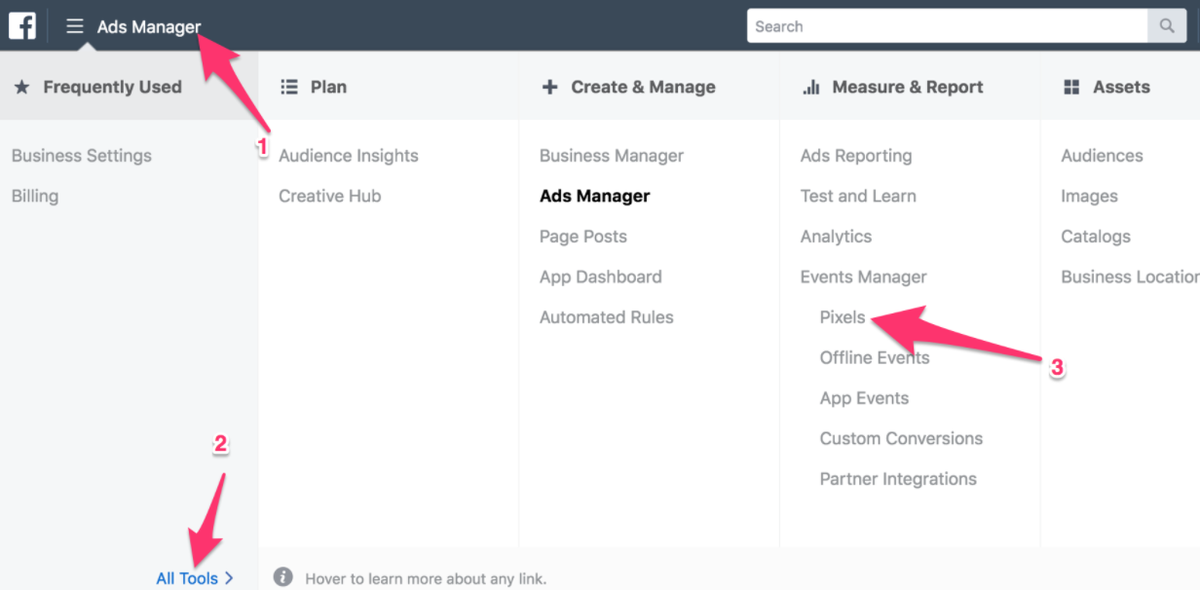
U wordt gevraagd uw Pixel in te stellen, akkoord te gaan met de voorwaarden en de Pixel een naam te geven. Vervolgens installeert u het op uw site.
Selecteer Pixel handmatig installeren.

Om de code te installeren, kopieert u en plakt u deze in de header van uw website.

Zoek de code op uw website. Installeer de Pixel in de header. Het ziet er ongeveer zo uit als het op de juiste plek staat:
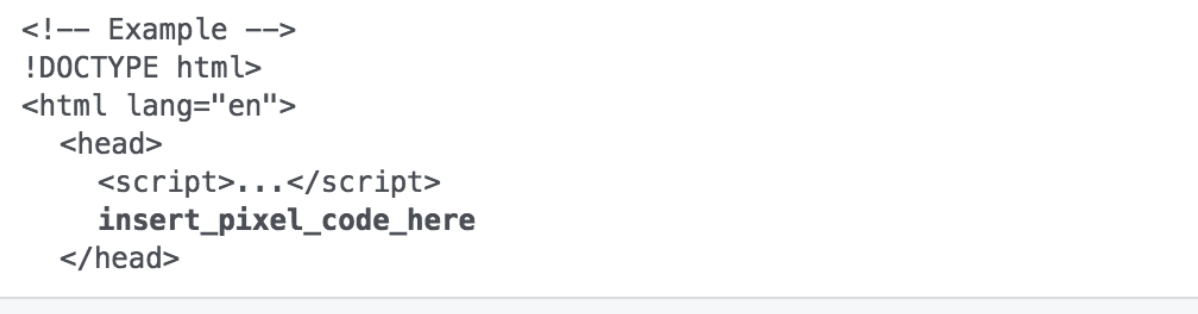
Zorg ervoor dat u uw websitegegevens opslaat met dat codefragment op zijn plaats!
Vervolgens stelt u specifieke gebeurtenissen in die u wilt bijhouden. Het gedrag dat u gaat volgen, wordt genoemd Evenementen Je vertelt Facebook wat elk van deze Evenementen is voor uw website.
Als u het genereren van leads bijvoorbeeld wilt bijhouden, schakelt u de knop Leadgeneratie in en kopieert / plakt u het codefragment in het gedeelte van de pagina waarop u leads bijhoudt (zie onderstaande schermafbeelding).
U kunt bijvoorbeeld de bevestigings- of bedankpagina bijhouden voor het aanmelden voor een webinar dat u host, aangezien die mensen waarschijnlijk gekwalificeerde leads zijn.
Als je Generate Lead eenmaal hebt ingeschakeld, kun je het codefragment kopiëren en plakken in de bevestigingspagina van het webinar die je wilt volgen.

Het gedeelte waarin u dit fragment wilt plakken, ziet er als volgt uit:
leeftijd 33 spiritueel

Gebeurtenis-tracking instellen voor een bestaande pixel
Als je Pixel al gebruikt en je wilt beginnen met het volgen van nieuwe evenementen, ga dan naar de pagina Evenementenbeheer> Pixels.

Klik vervolgens op Details.

Klik vervolgens op Instellen.

Dit brengt u terug naar de opties voor het handmatig installeren van het codefragment. Klik op handmatig installeren en volg de bovenstaande stappen om de code te installeren.

Hoe bouw je een succesvol Facebook-publiek op?
Het opbouwen van een Facebook-publiek kost wat tijd, want voor de beste resultaten wil je dat het publiek specifiek is, maar niet te specifiek
De eerste stap bij het creëren van een zeer specifiek publiek is om vertrouwd te raken met uw klantpersonage. U kunt een klantavatar samenstellen om u te helpen bij het opzetten van succesvolle Facebook-doelgroepen.
Hier is een voorbeeld van een goede klantavatar. Merk op hoe specifiek het is.
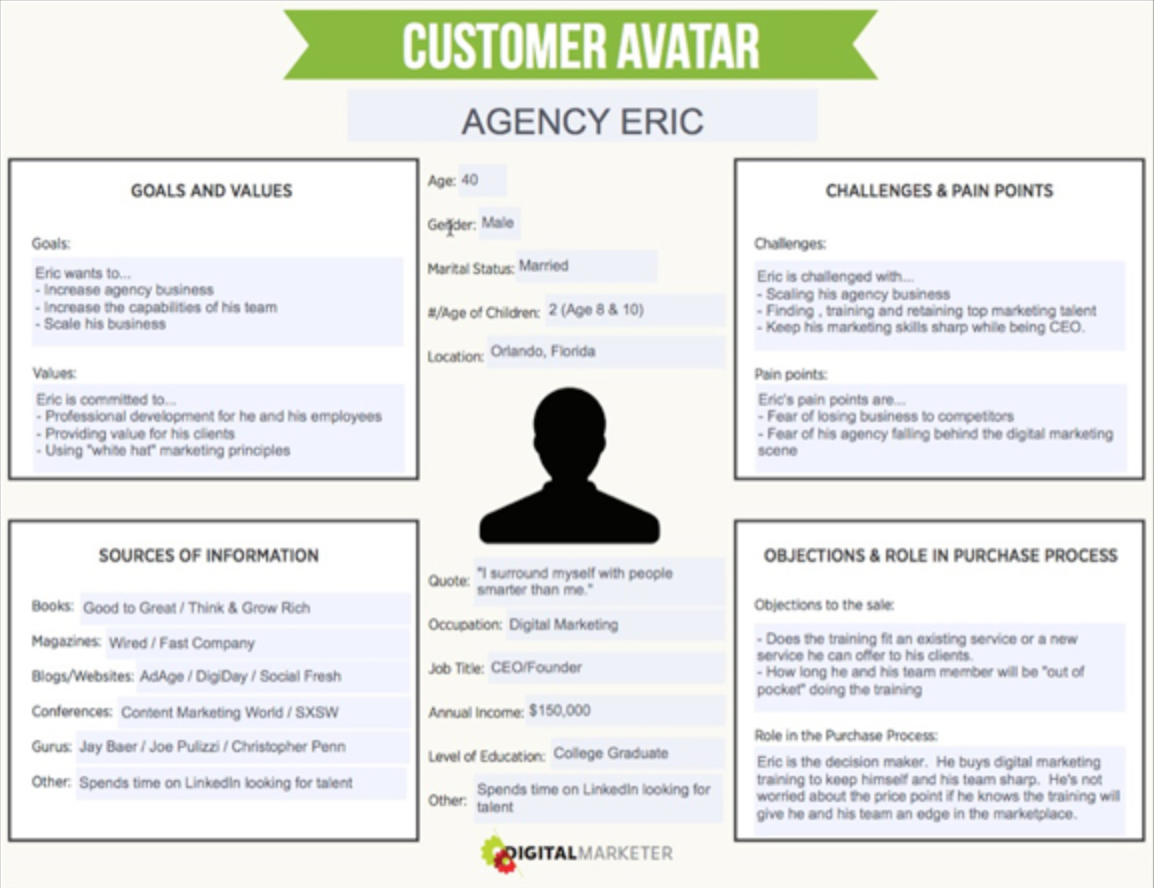
Bovendien zijn er drie soorten Facebook-doelgroepen. Elk type heeft zijn voordelen, dus laten we eens kijken:
1. Facebook opgeslagen doelgroepen
Een op Facebook opgeslagen publiek is hoe het klinkt; een publiek dat u kunt creëren, opslaan en opnieuw gebruiken in latere campagnes. Als u de demografische gegevens van uw doelmarkt goed kent, kunt u die informatie gebruiken om een publiek te creëren dat u in veel van uw campagnes opnieuw kunt gebruiken.
Om een opgeslagen publiek in te stellen, navigeert u naar het Doelgroepen pagina Klik vervolgens op Een opgeslagen doelgroep maken. Als dit de eerste keer is dat u Facebook-advertenties gebruikt, ziet het er als volgt uit:

Als u al eerder Facebook-advertenties heeft gebruikt, gaat u naar dezelfde doelgroepen-pagina en klikt u op Doelgroep maken> Opgeslagen doelgroep.

Vervolgens ziet u de pagina voor het maken van doelgroepen in Facebook Ads Manager. Hier kunt u die nuttige demografische gegevens invoeren die u hebt ontdekt tijdens het in kaart brengen van uw klantpersonage.
Als u helemaal klaar bent met uw demografie, locatie, interesses, enzovoort, klikt u op Doelgroep maken.

Deze opgeslagen doelgroep wordt nu weergegeven op uw pagina Doelgroepen.

Als u deze opgeslagen doelgroep in toekomstige campagnes wilt gebruiken, navigeert u naar het tabblad Doelgroep aan de linkerkant. Klik vervolgens op Gebruik een opgeslagen doelgroep en selecteer de doelgroep die u wilt gebruiken.

2. Facebook aangepaste doelgroepen
Aangepaste doelgroepen behoren tot de hoogste conversies. Upload een lijst met e-mails of telefoonnummers van de potentiële klanten waaraan u advertenties wilt laten zien. U kunt Facebook ook e-mails of nummers op die lijst laten uitsluiten, bijvoorbeeld als u weet dat die mensen niet geïnteresseerd zijn in uw product of dienst.
Aangepaste doelgroepen werken ook samen met de Pixel om u te helpen advertenties weer te geven aan mensen die uw website hebben bezocht of een andere actie online hebben ondernomen, zoals uw prijspagina bekijken
Stel dat u een SaaS-product voor advocaten verkoopt. En u wilt een aangepaste doelgroep maken en een lijst met e-mails gebruiken die u van lokale advocaten heeft verzameld.
Om een aangepaste doelgroep te maken, navigeert u naar de pagina Doelgroep en klikt u op Doelgroep maken> Aangepaste doelgroep maken:

Vervolgens ziet u deze pagina met opties voor aangepaste doelgroepen. Als u een lijst met e-mailadressen of nummers wilt gebruiken, kiest u Klantbestand.
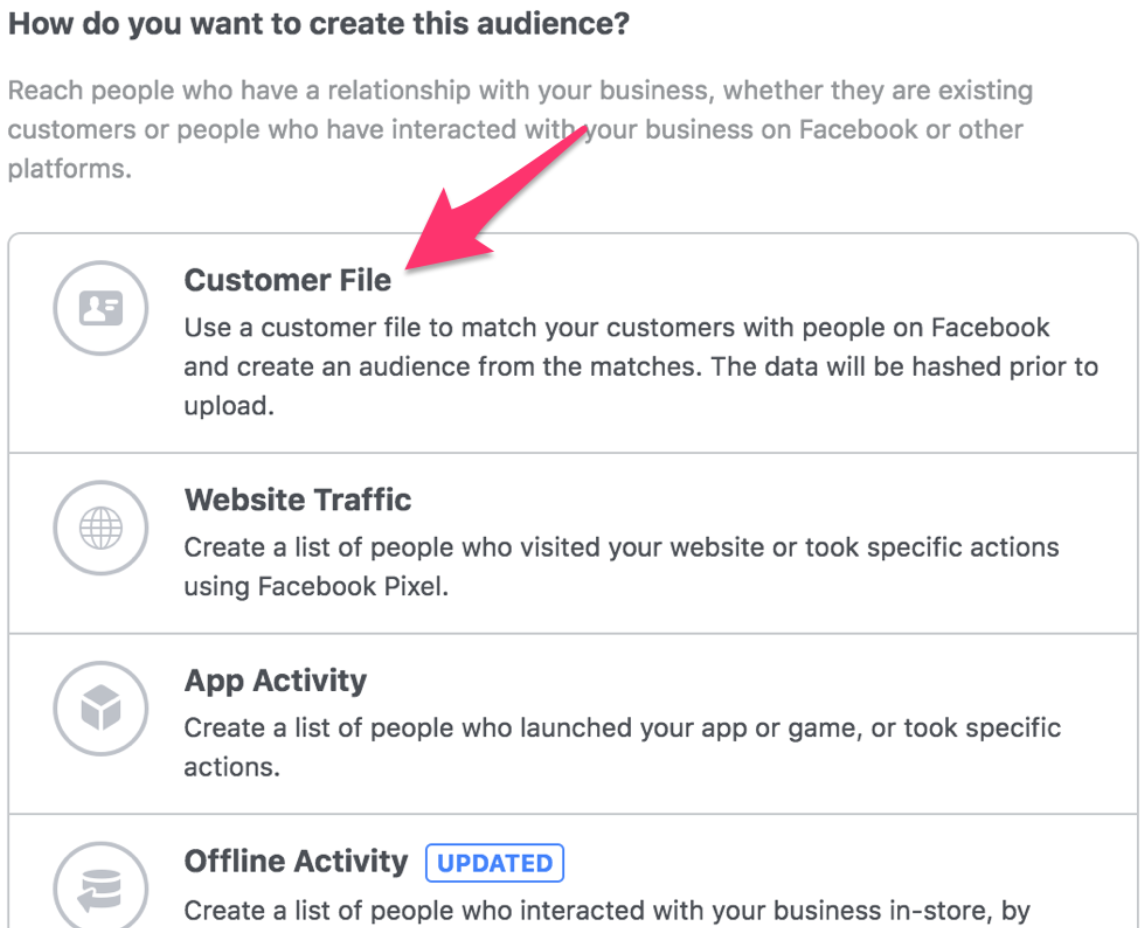
Daarna heb je de mogelijkheid om gegevens te uploaden vanuit een eigen bestand of vanuit MailChimp.

Als je je eigen bestand gaat gebruiken, zorg er dan voor dat het een .CSV-bestand of .TXT-bestand is. Bekijk Facebook's beste praktijken voor het uploaden van bestanden.
Nadat u de gegevens heeft geüpload, moet u akkoord gaan met de voorwaarden van Facebook en vervolgens het publiek een naam geven. Klik volgende.
66 nummer betekenis
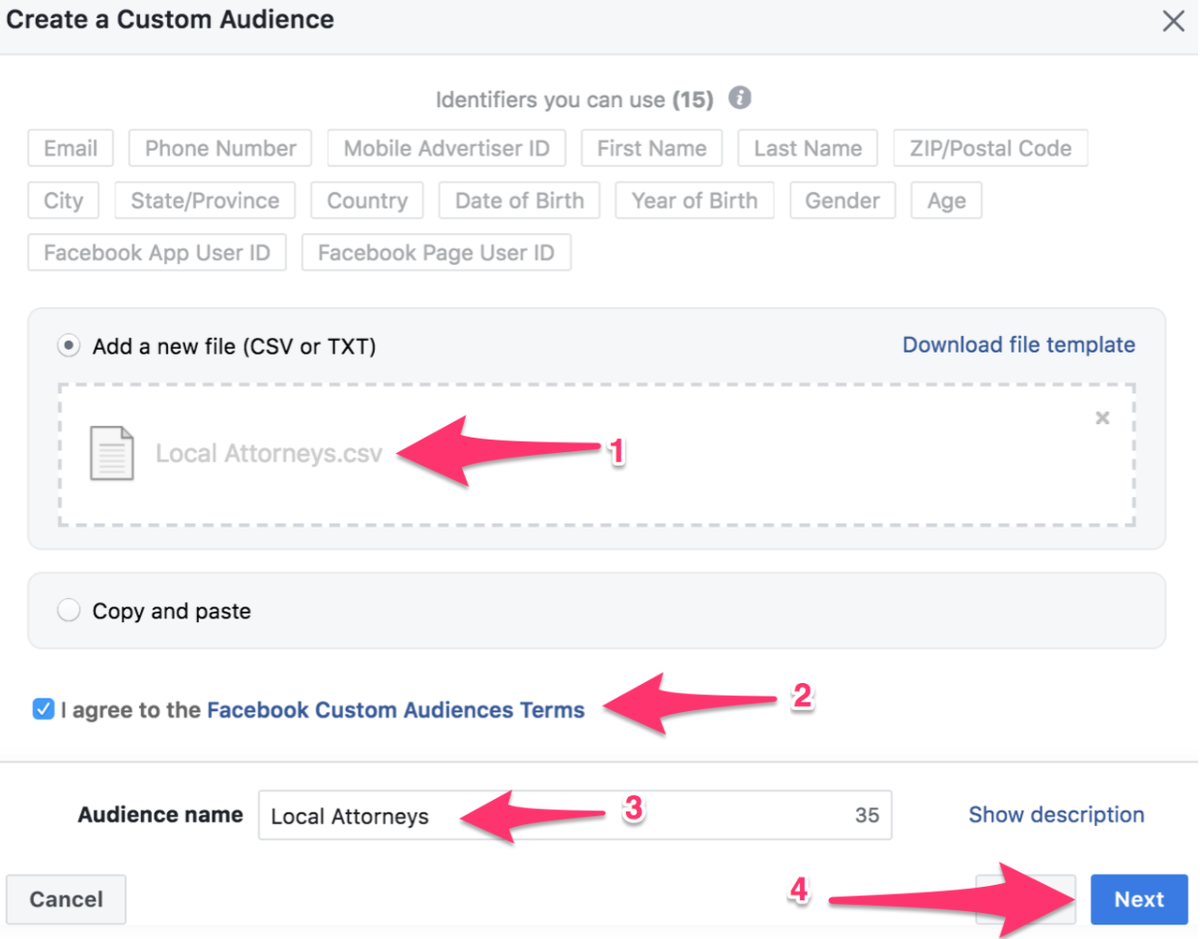
U ziet een voorbeeld van hoe Facebook uw gegevens heeft geclassificeerd. Zeker weten dat E-mail komt overeen met uw e-mailadressen. Telefoon met telefoonnummers, enz. Als de gegevens niet overeenkomen met de namen die automatisch door Facebook worden gegeven, klik dan op de naam om deze te wijzigen.
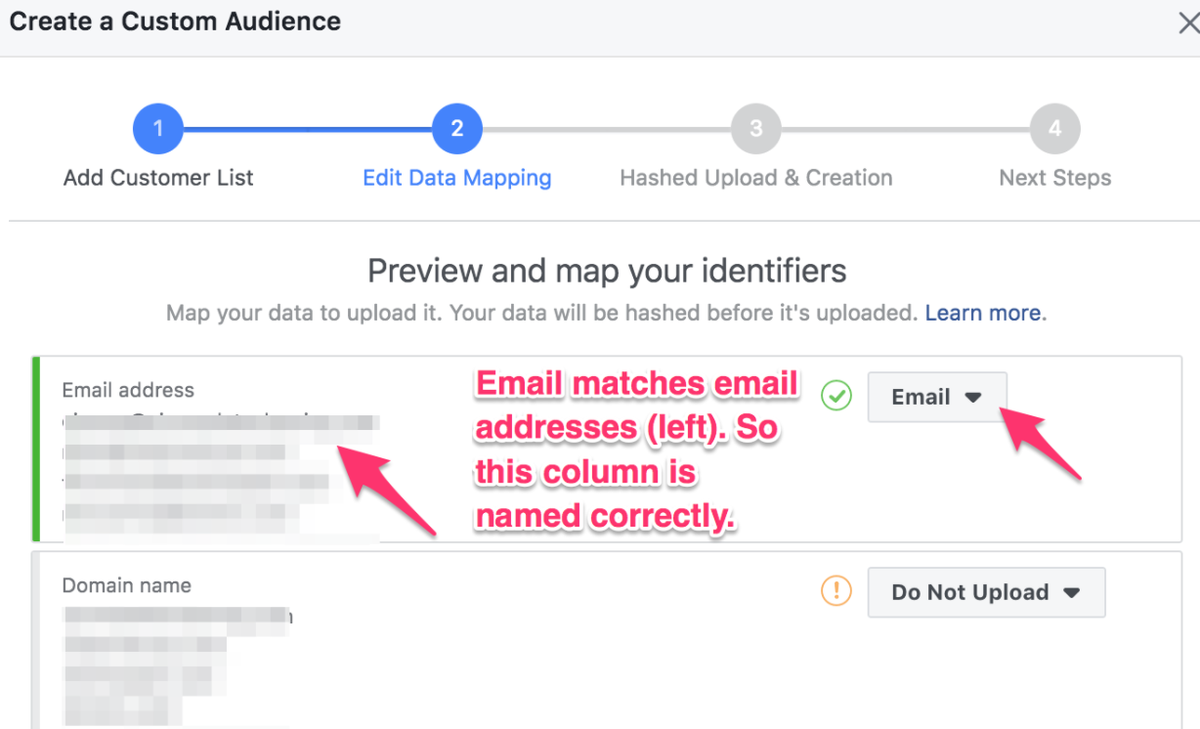
Deze aangepaste doelgroep wordt nu weergegeven in uw doelgroeplijst. Er staat 'Publiek bijwerken' in de kolom Beschikbaarheid terwijl alle gegevens worden geüpload. Zodra het klaar is voor gebruik, ontvang je een melding van Facebook.

Net als alle Facebook-doelgroepen, des te specifieker (zonder te zijn te specifiek ) uw aangepaste doelgroep is, hoe beter uw resultaten zullen zijn.

3. Facebook Lookalike Audiences
Nadat u een paar waardevolle aangepaste doelgroepen heeft gemaakt, kunt u de Lookalike Audience-optie gaan gebruiken om gebruikers te targeten die vergelijkbaar zijn met het doel dat u heeft gedefinieerd in uw aangepaste doelgroep.
Stel dat u zich wilt blijven richten op advocaten om uw SaaS-tool voor advocaten te verkopen. U kunt Lookalike Audiences gebruiken om meer advocaten in een andere staat te targeten. Of zelfs advocaten die niet in uw e-maillijst stonden, die de algoritmen van Facebook zullen vinden op basis van andere criteria.
Navigeer naar de pagina Doelgroepen. Selecteer Create Audience> Lookalike Audience

Vervolgens heb je de mogelijkheid om te kiezen op welke aangepaste of opgeslagen doelgroep je je nieuwe lookalike publiek wilt baseren.
Nadat u de doelgroep heeft geselecteerd waarop u uw nieuwe Lookalike Audience wilt baseren, past u de instellingen voor Locatie en Grootte aan en klikt u rechtsonder op Doelgroep maken.

Praktische tips voor targeting op Facebook
Aangepaste doelgroepen bieden adverteerders tal van opties om advertentieresultaten te verbeteren, omdat er zoveel kan worden gedaan om websiteverkeer en evenementen te targeten. Aangepaste doelgroepen is een geweldige manier om mensen die uw site al hebben bezocht opnieuw te targeten, waardoor uw advertentiebudget verder gaat.
De gemiddelde klikfrequentie van een normale display-advertentie is ongeveer 0,07% , terwijl een opnieuw getargete advertentie gemiddeld een klikfrequentie van 0,7% heeft. Gebruikers hebben dus ongeveer 164% meer kans om op uw opnieuw getargete advertentie te klikken dan op een niet-geretargete advertentie.
In dit gedeelte worden enkele van onze favoriete manieren besproken om websitebezoekers en mensen die bekend zijn met uw online aanwezigheid opnieuw te targeten.
Target bezoekers die geen aankoop hebben gedaan
Om uw advertenties weer te geven aan mensen die een productpagina op uw website hebben bezocht, maar geen aankoop hebben gedaan, kunt u de verkeersgebeurtenissen van Pixel gebruiken.
12 22 betekenis
De manier waarop het werkt, is dat u een evenement maakt dat is gekoppeld aan de URL van de productpagina. Vervolgens sluit u alle andere URL's uit, zoals de pagina 'Bedankt' of 'Voltooide aankoop'.
Klik eerst op Create a Custom Audience op de pagina Events Manager.

Selecteer vervolgens Mensen die een specifieke webpagina hebben bezocht uit de vervolgkeuzelijst.

Bepaal hoe recent de kijkers voor uw advertentie moeten zijn en voer dat aantal in het vak dagen in. Voer vervolgens de URL van uw productpagina in.

Als je op klikt Verder verfijnen door , direct onder het URL-vak, kunt u gebruikers ook verfijnen op apparaat en frequentie.
De volgende opzet zou reclame maken voor mensen die www.yourwebsiteproduct.com hebben bezocht, ten minste twee keer in de afgelopen 30 dagen vanaf hun iPhone of iPad.

Wanneer u de URL van uw productpagina heeft ingesteld en deze heeft verfijnd, bent u klaar om de URL's in te stellen die u wilt uitsluiten.
Deze stap is belangrijk omdat het Facebook vertelt dat iedereen die is doorgegaan en een aankoop heeft gedaan (of een ander evenement dat u wilt uitsluiten), wordt uitgesloten van deze campagne. Om dit te doen, willen we gewoon mensen uitsluiten die de aankoopbevestigingspagina hebben gezien.
Opmerking * Als u een eCommerce-winkel heeft, heeft u de mogelijkheid om 'Aankopen' eenvoudigweg uit te sluiten.
Wijzig de knop naast URL in Is gelijk aan Dit komt omdat we deze exacte URL willen uitsluiten.
Geef vervolgens uw doelgroep een naam en klik op Doelgroep maken.

Opmerking * Als u alleen mensen wilt uitsluiten die bepaalde producten hebben gekocht, voegt u alleen die specifieke productpagina toe en daarom voert u de specifieke bevestigingspagina van dat product in het uitgesloten tekstvak in (nr. 2 hierboven).
Om het meeste uit een productadvertentie te halen, wilt u dat de advertentietekst kort is, misschien past u zelfs een korting toe op de productadvertentie. Zoals deze:
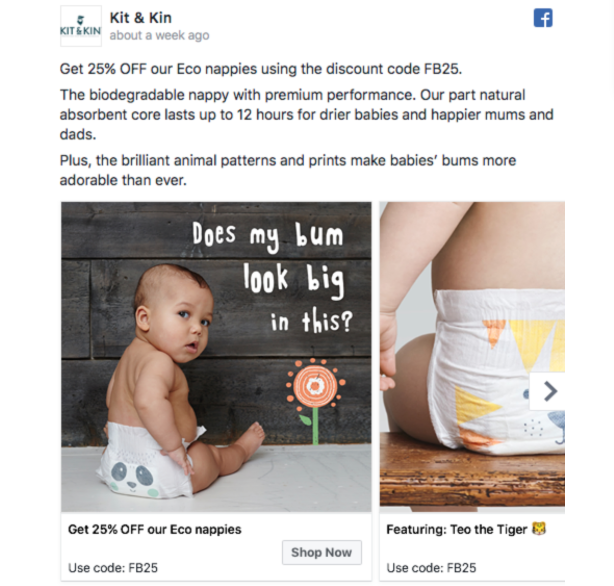
Opnieuw richten op bezoekers die uw blog lezen
Aangezien bloglezers veel meer bekend zijn met uw merk dan iemand die nog nooit van uw bedrijf heeft gehoord, kunt u er zeker van zijn dat het targeten van uw bloglezers u meer waar voor uw geld oplevert voor uw Facebook-advertentie.
Dit is geweldig voor low-touch SaaS-bedrijven of elk bedrijf dat behoorlijke conversieratio's van hun blog ziet. U kunt een product in uw advertentie laten zien of zelfs adverteren voor een ander blogbericht of een eBook.
Navigeer eerst terug naar de Pixel-pagina> Aangepaste doelgroep maken (zie hierboven).
Zorg er vervolgens voor dat u de URL instelt op bevat We willen ervoor zorgen dat elke URL met het woord Blog in het adres wordt toegevoegd aan de groep waarvoor we adverteren. Dus ga naar binnen Blog als trefwoord in de ruimte.
Met deze instelling wordt uw advertentie weergegeven aan iedereen die een pagina bekijkt met het woord blog in de URL. Voorbeeld: uwwebsite.com/blog/article123 of blog.uwwebsite.com.
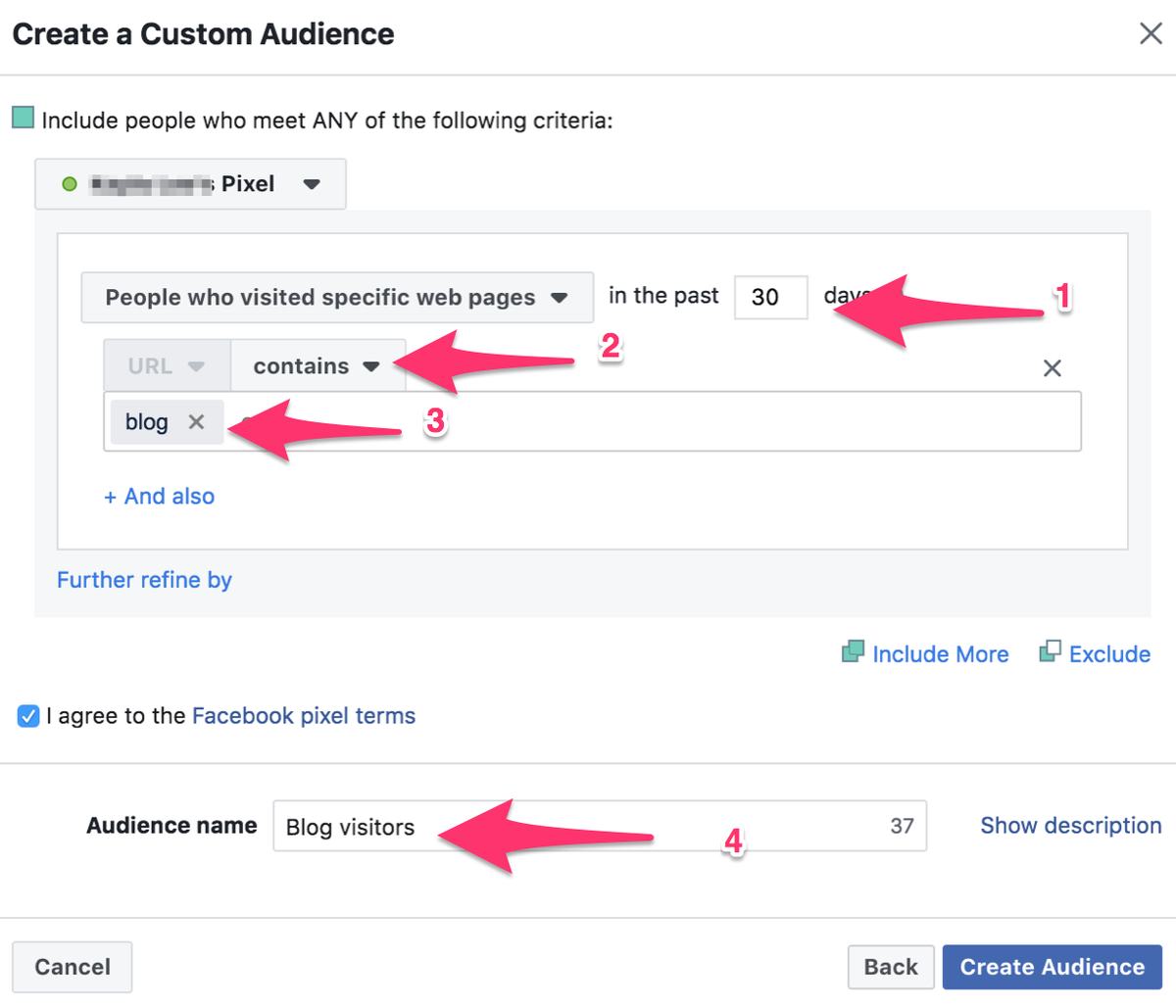
Als u klaar bent, klikt u op Doelgroep maken en Facebook slaat de doelgroep op in uw doelgroeplijst.
U kunt deze twee verschillende tactieken gebruiken voor een aantal scenario's:
- Target iedereen die uw website heeft bezocht.
- Om mensen te targeten die 2 of 3 specifieke pagina's op uw site hebben bezocht, zoals verschillende producten.
- Target mensen die een bestemmingspagina hebben bekeken, maar zich niet hebben aangemeld voor de lijst of aanbieding.
Ten slotte
Er zijn echt eindeloze opties om op Facebook te targeten. Het mooie van al deze opties is dat ze je in staat stellen om in te zoomen op een heel specifieke markt of niche, terwijl Facebook de advertenties en doelgroepen voor je optimaliseert.
Custom Audiences en Lookalike Audiences kunnen u helpen hogere klikfrequenties te behalen door middel van retargeting en door advertenties weer te geven aan mensen die vergelijkbaar zijn met degenen die het meest converteren.
Welke praktijken voor het targeten van Facebook-advertenties gebruikt u die uw advertentieprestaties hebben verbeterd?
Deel Het Met Je Vrienden: